对考生文件夹下表“客户”和“定货”完成如下操作:①为表客户增加一个字段,字段名为“应付款”,字段类型为数值型,宽度为10,小数位数为2。②编写程序myp统计表“定货”中每个客户的费用总和,并将该值写入表“客户”的对应客户的“应付款”字段。③运行该程序。
题目
对考生文件夹下表“客户”和“定货”完成如下操作:
①为表客户增加一个字段,字段名为“应付款”,字段类型为数值型,宽度为10,小数位数为2。
②编写程序myp统计表“定货”中每个客户的费用总和,并将该值写入表“客户”的对应客户的“应付款”字段。
③运行该程序。
相似考题
参考答案和解析
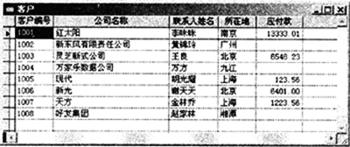 图3-89
图3-89在命令窗口中输入命令:MODIFY COMMAND myp,在弹出的程序编辑窗口中输入如下程序段: ******程序文件myp. prg中的程序段************************* ALTER TABLE 客户 ADD 应付款N(10,2) SELECT 客户编号,SUM(金额)AS 应付款 FROM 定货; GROUP BY 客户编号INTO CURSOR atemp DO WHILE NOT EOF () UPDATE 客户 SET 应付款= atemp.应付款; WHERE 客户.客户编号=atemp.客户编号 SKIP ENDDO ********************************************************* 在命令窗口输入命令:DO myp,执行程序,结果如图3-89所示。
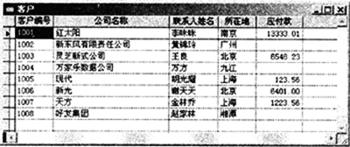 图3-89 解析:本大题主要考查的是SQL语句的应用,字段的增加用到数据表的定义语句,在SQL语句设计过程中可利用临时表来存放查询结果,再利用DO循环语句对表中的记录逐条更新。
图3-89 解析:本大题主要考查的是SQL语句的应用,字段的增加用到数据表的定义语句,在SQL语句设计过程中可利用临时表来存放查询结果,再利用DO循环语句对表中的记录逐条更新。
更多“对考生文件夹下表“客户”和“定货”完成如下操作: ①为表客户增加一个字段,字段名为“应付款”,字段类 ”相关问题
-
第1题:
对考生文件夹下表“客户”和“订货”完成如下操作:
(1)为表“客户”增加一个字段,字段名为“应付款”,字段类型为数值型,宽度为10,小数位数为2。
(2)编写程序prog统计表“订货”中每个客户的费用总和,并将该值写入表“客户”的对应客户的“应付款”字段。
(3)运行该程序。
正确答案:
【考点指引】本大题主要考查利用SQL命令修改表结构、数值字段的计算和修改,注意利用INTO CURSOR保存中间结果。
【操作步骤】
①在命令窗口中输入命令:MODI COMM prog(回车执行),打开程序文件编辑窗口,在程序文件编辑窗口中输入以下程序代码:
ALTER TABLE客户ADD应付款N(10,2)
USE客户
GO TOP
DO WHILE.NOT.EOF()
a1=客户编号
SELECT SUM(费用)AS应付款INTO CURSOR aa FROM订货WHERE客户编号=a1
UPDATE客户SET应付款=aa.应付款WHERE客户编号=a1
SELECT客户
SKIP
ENDDO
USE
关闭程序文件编辑窗口并保存程序文件。
②在命令窗口中输入命令:DO prog(回车执行),执行程序文件。
-
第2题:
对考生文件夹下的数据库“员工管理”中的“员工信息”表和“职称信息”表完成如下操作:
①为表“职称信息”增加两个字段“人数”和“明年人数”,字段类型均为整型。
②编写命令程序myp,查询职工中拥有每种职称的人数,并将其填入表“职称”的“人数”字段中,根据职称表中的“人数”和“增加百分比”,计算“明年人数”的值,如果增加的人数不足一个,则不增加。
③运行该程序。
正确答案:从菜单栏里单击“文件”并选择“打开”或直接单击工具栏上的“打开”图标在弹出的对话框中选择要打开的数据库文件“员工信息管理.dbc”。 在数据库设计器中右键单击数据库表“职称信息”在弹出的快捷菜单中选择“修改”菜单命令进入“职称信息”的数据表设计器界面在“字段”选项卡中单击右边的“插入”命令按钮在字段名中输入“人数”类型为“整型”用同样的方法增加“明年人数”字段。单击右边“确定”按钮。 在命令窗口中输入命令:MODIFY COMMANDmyp在弹出的程序编辑窗口中输入如下代码: ***********文件myp.prg中的程序代码********** SELECT员工信息.职称代码增加百分比COUNT(*)AS人数; FROM员工信息职称信息; WHERE员工信息.职称代码:职称信息.职称代码; GROUP BY员工信息.职称代码; INTO CURSOR atemp DO WHILE NOT EOF() UPDATE职称信息 SET 人数=atemp.人数明年人数=atemp.人数+; atemp.人数*atemp.增加百分比/100; WHERE职称信息.职称代码=atemp.职称代码 单击菜单中的“程序”—“运行”来运行程序结果如图3-132所示。
从菜单栏里单击“文件”并选择“打开”,或直接单击工具栏上的“打开”图标,在弹出的对话框中选择要打开的数据库文件“员工信息管理.dbc”。 在数据库设计器中,右键单击数据库表“职称信息”,在弹出的快捷菜单中选择“修改”菜单命令,进入“职称信息”的数据表设计器界面,在“字段”选项卡中,单击右边的“插入”命令按钮,在字段名中输入“人数”,类型为“整型”,用同样的方法增加“明年人数”字段。单击右边“确定”按钮。 在命令窗口中输入命令:MODIFY COMMANDmyp,在弹出的程序编辑窗口中输入如下代码: ***********文件myp.prg中的程序代码********** SELECT员工信息.职称代码,增加百分比,COUNT(*)AS人数; FROM员工信息,职称信息; WHERE员工信息.职称代码:职称信息.职称代码; GROUP BY员工信息.职称代码; INTO CURSOR atemp DO WHILE NOT EOF() UPDATE职称信息 SET 人数=atemp.人数,明年人数=atemp.人数+; atemp.人数*atemp.增加百分比/100; WHERE职称信息.职称代码=atemp.职称代码 单击菜单中的“程序”—“运行”来运行程序,结果如图3-132所示。 解析:本大题主要考查的是字段的增加以及记录的更新,字段的增加可在表设计器中完成,更新记录可以利用SQL语句,设计过程中可利用临时表来存放查询结果,再利用DO循环语句对表中的记录逐条更新。
解析:本大题主要考查的是字段的增加以及记录的更新,字段的增加可在表设计器中完成,更新记录可以利用SQL语句,设计过程中可利用临时表来存放查询结果,再利用DO循环语句对表中的记录逐条更新。
-
第3题:
(1)将考生文件夹下的自由表“custo”添加到数据库“客户”中。
(2)将“客户联系”表的记录拷贝到“custo”表中。
(3)对数据库客户下的表eusto,使用报表向导建立报表myreport,要求显示custo表中的全部字段,无分组,报表样式使用“经营式”,列数为2,方向为“纵向”,报表标题定为“定货浏览”。
(4)对数据库客户下的“定货”表和“客户联系”表,用视图向导建立视图myview,要求显示出“定货”表中的字段“订单编号”“客户编号”“金额”和“客户联系”表中的字段“公司名称”,并按照“金额”排序(升序)。
正确答案:
(1)【操作步骤】
①选择【文件】→【打开】,在“打开”的对话框中选择列表框中的“数据库”,选择“客户”,单击“确定”按钮,打开数据库设计器。
②单击右键,选择“添加表”命令,选择custo表,添加到数据库中。
(2)【操作步骤】
打开custo表,在命令窗口输入命令:append from客户联系。
(3)【操作步骤】
单击【开始】→【新建】选择“报表”,单击“报表向导”,单击“数据库和表”旁边的按钮,选择custo表,可用字段选择全部字段。分组记录选择“无”,报表样式选择“经营式”;在定义报表布局中,列数选择2,方向选择“纵向”,然后输入标题“定货浏览”,单击完成。
(4)【操作步骤】
在“客户”数据库设计器中,然后单击【文件】→【新建】→【视图】→【新建文件】。然后添加“客户联系”和“定货”表,在视图设计器中的“字段”选项卡中,将“可用字段”列表框中,在“排序依据”中将“选择字段”列表框中的“金额”,添加到“排序条件”,然后选择“升序”。单击“保存”,输入视图名称为myview。
-
第4题:
在考生文件夹下,“sampl.mdb”数据库文件中已建立三个关联表对象(名为“线路”、“游客”和“团队”)和窗体对象“brow”。试按以下要求,完成表和窗体的各种操作:
(1)按照以下要求修改表的属性:
“线路”表:设置“线路ID”字段为主键、“线路名”字段为必填字段。
“团队”表:设置“团队ID”字段为有索引(无重复)、“导游姓名”字段为必填字段。
按照以下要求修改表结构:
向“团队”表增加一个字段,字段名称为“线路ID”,字段类型为文本型,字段大小为8。
(2)分析“团队”表的字段构成、判断并设置主键。
(3)建立“线路”和“团队”两表之间的关系并实施参照完整。
(4)将考生文件夹下Excel文件Test.xls中的数据链接到当前数据库中。要求:数据中的第一行作为字段名,链接表对象命名为“tTest”。
(5)删除“游客”表对象。
(6)修改“brow”窗体对象的属性,取消“记录选择器”和“分隔线”显示,将窗体标题栏的标题改为“线路介绍”。
正确答案:【操作步骤】 (1)步骤1:打开“sampl.mdb”数据库窗口选中“表”对象右键单击“线路”表选择“设计视图”命令。 步骤2:右键单击“线路ID”行选择“主键”命令。 步骤3:单击“线路名”字段行任一点在“必填字段”行选中“是”。 步骤4:单击工具栏中的“保存”按钮关闭设计视图。 步骤5:右键单击“团队”表选择“设计视图”命令。单击“团队ID”字段行在“字段属性”的“索引”行的右侧下拉列表中选中“有(无重复)”。 步骤6:单击“导游姓名”字段行在“字段属性”的“必填字段”行的右侧下拉列表中选中“是”。 步骤7:在“出发日期”下一行的“字段名称”列输入“线路10”“数据类型”列选择“文本”在“字段属性”的“字段大小”行输入:8。 (2)步骤1:右键单击“团队ID”行选择“主键”命令。 步骤2:单击工具栏中的“保存”按钮关闭设计视图。 (3)步骤1:执行【工具】→【关系】菜单命令执行【关系】→【显示表】菜单命令分别添加“线路”和“团队”表到“关系”界面关闭“显示表”对话框。 步骤2:选中“线路”表中的“线路ID”字段拖动鼠标到“团队”表的“线路ID”字段上在弹出的“编辑关系”对话框中勾选“实施参照完整性”复选框然后单击“创建”按钮。 步骤3:单击工具栏中的“保存”按钮关闭“关系”窗口。 (4)步骤1:执行【文件】→【获取外部数据】→【链接表】菜单命令找到并打开考生文件夹在“文件类型”列表中选中“Microsoft Excel”选中“Test.xls”文件单击“链接”按钮。 步骤2:单击“下一步”按钮选中“第一行包含列标题”复选框单击“下一步”按钮。 步骤3:在“链接表名称”处输入“tTest”单击“完成”按钮。 (5)右键单击“游客”表选择“删除”命令在弹出的对话框中单击“是”按钮。 (6)步骤1:选中“窗体”对象右键单击“brow”选择“设计视图”命令。 步骤2:在窗体设计视图的空白处右键单击在弹出的快捷菜单中选择“属性”命令在“属性”对话框的左上角的下拉列表中选择窗体。在“格式”选项卡下的“标题”行输入“线路介绍”在“记录选择器”和“分隔线”行选中“否”。关闭“属性”对话框。 步骤3:单击工具栏中的“保存”按钮关闭设计视图。
【操作步骤】 (1)步骤1:打开“sampl.mdb”数据库窗口,选中“表”对象,右键单击“线路”表,选择“设计视图”命令。 步骤2:右键单击“线路ID”行,选择“主键”命令。 步骤3:单击“线路名”字段行任一点,在“必填字段”行选中“是”。 步骤4:单击工具栏中的“保存”按钮,关闭设计视图。 步骤5:右键单击“团队”表,选择“设计视图”命令。单击“团队ID”字段行,在“字段属性”的“索引”行的右侧下拉列表中选中“有(无重复)”。 步骤6:单击“导游姓名”字段行,在“字段属性”的“必填字段”行的右侧下拉列表中选中“是”。 步骤7:在“出发日期”下一行的“字段名称”列输入“线路10”,“数据类型”列选择“文本”,在“字段属性”的“字段大小”行输入:8。 (2)步骤1:右键单击“团队ID”行,选择“主键”命令。 步骤2:单击工具栏中的“保存”按钮,关闭设计视图。 (3)步骤1:执行【工具】→【关系】菜单命令,执行【关系】→【显示表】菜单命令,分别添加“线路”和“团队”表到“关系”界面,关闭“显示表”对话框。 步骤2:选中“线路”表中的“线路ID”字段,拖动鼠标到“团队”表的“线路ID”字段上,在弹出的“编辑关系”对话框中勾选“实施参照完整性”复选框,然后单击“创建”按钮。 步骤3:单击工具栏中的“保存”按钮,关闭“关系”窗口。 (4)步骤1:执行【文件】→【获取外部数据】→【链接表】菜单命令,找到并打开考生文件夹,在“文件类型”列表中选中“Microsoft Excel”,选中“Test.xls”文件,单击“链接”按钮。 步骤2:单击“下一步”按钮,选中“第一行包含列标题”复选框,单击“下一步”按钮。 步骤3:在“链接表名称”处输入“tTest”,单击“完成”按钮。 (5)右键单击“游客”表,选择“删除”命令,在弹出的对话框中单击“是”按钮。 (6)步骤1:选中“窗体”对象,右键单击“brow”,选择“设计视图”命令。 步骤2:在窗体设计视图的空白处右键单击,在弹出的快捷菜单中选择“属性”命令,在“属性”对话框的左上角的下拉列表中选择窗体。在“格式”选项卡下的“标题”行输入“线路介绍”,在“记录选择器”和“分隔线”行选中“否”。关闭“属性”对话框。 步骤3:单击工具栏中的“保存”按钮,关闭设计视图。 解析:本题考查:(1)设置主键。(2)字段索引属性的设置。(3)添加新字段。(4)删除表。(5)建立表间关系,链接表。(6)窗体属性的设置。 -
第5题:
在考生文件夹中有一个“Accl.radb”数据库。 (1)在“订单”表的“订单ID”和“客户”字段之间添加“产品ID”和“数量”字其中,“产品ID”字段的类型为“文本”,字段长度为“8”“数量”字段的类型为“数字”,字段大小为“整型”。 (2)在“订单”表中添加如下数据. 订单ID 产品ID 数量 0001 S0001 10 0002 S0008 40 0003 S0011 50 - ● 0004 S0005 10 (3)设置“供应商”表到“订单”表的关系为“一对多”,“实施参照完整性”。
正确答案:
(1)在“Accl.mdb”数据库窗口中单击“表”对象,选中“订单”表,右键单击选择“设计视图”按钮。在“订单ID”和“客户”字段之间添加“产品ID”和“数量”字段。“产品ID”字 段的数据类型々“文本”,在“字段长度”行输入“8”;“数量”字段数据类型未“数字”,字段大小为“整形”。
(2)打开“订单”表,添加对应数据。
(3)执行“工具”→“关系”命令,单击“显示表”按钮,添加“供应商”表和“订单”表,拖动“供应商”表_的“供应商ID”字段到“订单”表的“供应商ID”字段中,在“编辑关系”对话框中选择“实施参照完整性”,选择关系类型为“一对多”。
